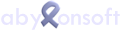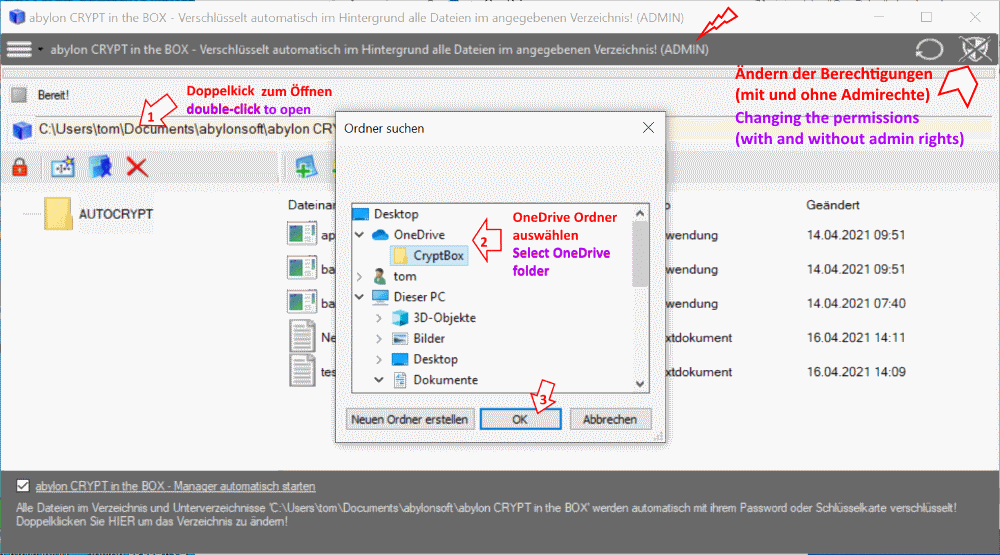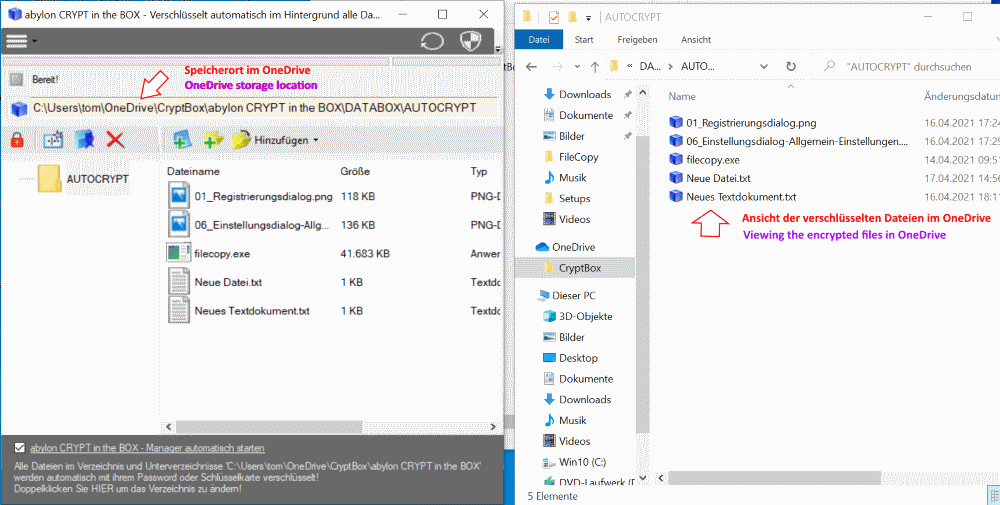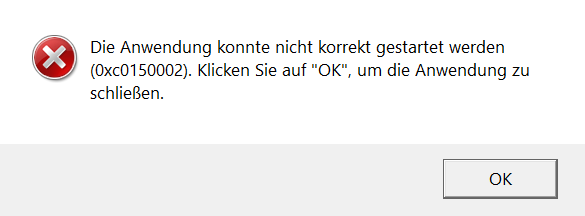Um Dateien verschlüsselt in der OneDrive Cloud abzulegen, gehen Sie wie folgt vor:
Autocrypt-Verzeichnis ändern
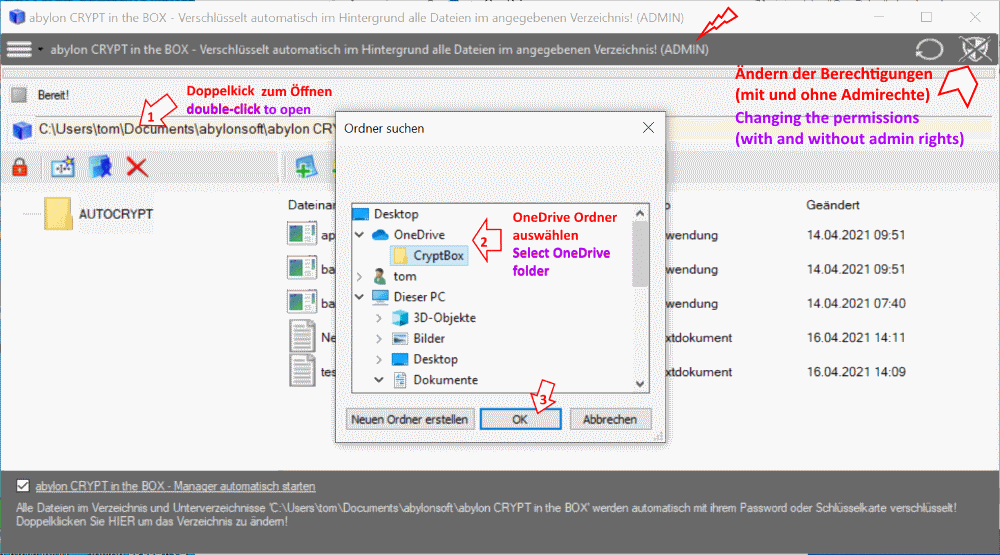
(c) Selbst erstellter Screenshot zum Ändern des Autocrypt-Ordners bei abylon CRYPT in the BOX
Zunächst wird die abylon CRYPT in the BOX App geöffnet.
- Doppelklick auf das Autocrypt-Verzeichnis
ACHTUNG: Für diese Operation werden Administrationsrechte benötigt. Falls die App nur mit Benutzerrechten gestartet wurde, erfolgt ein Neustart mit Admin-Rechten. Ein Wechsel ist auch über das Icon oben rechts möglich.
- Auswählen des neuen Speicherorts in der OneDrive-Cloud
- Bestätigen des Auswahldialoges
Nun wird das verschlüsselte Autocrypt-Verzeichnis am gewünschten Ort in der Cloud angelegt. Dies kann ein wenig Zeit in Anspruch nehmen. Danach ist der Zugriff möglich.
ACHTUNG: Die Dateien aus dem ursprünglichen Autocrypt-Verzeichnis werden NICHT automatisch in das neue Verzeichnis verschoben. Dies müssen im Anschluss manuell kopiert werden!
Verschlüsselte Speicherung in der OneDrive-Cloud
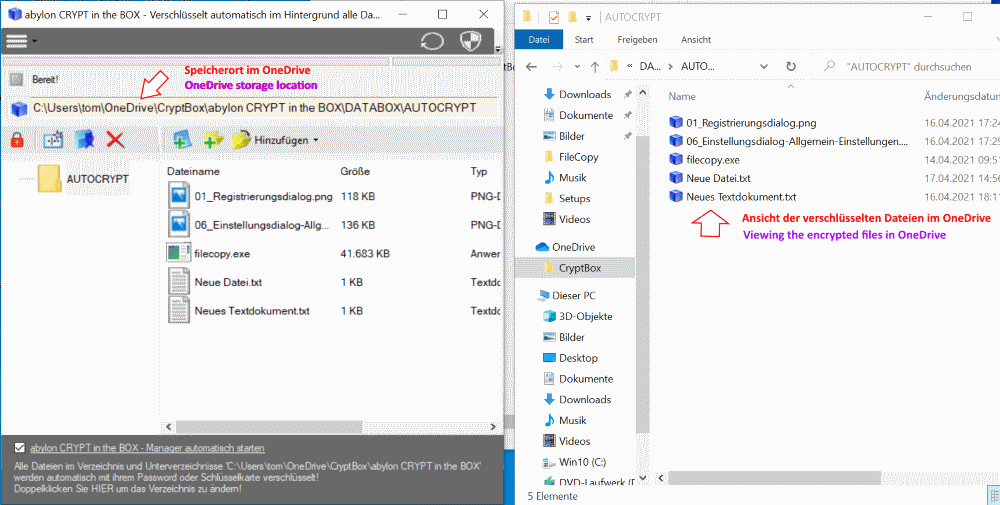
(c) Selbst erstellte Screenshots der verschlüsselten Speicherung im OneDrive
Alle in der CryptBox abgelegten Dateien werden in unserem Beispiel in dem Ordner ../Ondrive/CryptBox/abylon CRYPT in the BOX/DATABOX/AUTOCRYPT verschlüsselt gespeichert.
INFO: Bei Drag&Drop ist darauf zu achten, dass die App abylon CRYPT in the BOX und der Windows Datei-Explorer den gleichen Benutzerkontext besitzen. Beispielsweise kann keine Datei aus dem Datei-Explorer in die App gezogen werden, wenn diese mit Admin-Rechten gestartet wurde. Der Wechsel des User-Kontextes erfolgt über das "Schild-Icon" in der oberen rechten Ecke.